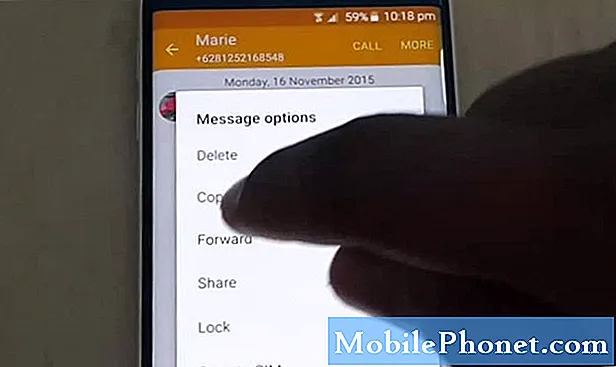Περιεχόμενο
Το Instagram είναι μια από τις πιο δημοφιλείς εφαρμογές στο Play Store σήμερα και ενώ ενημερώνεται τακτικά, εξακολουθούν να εμφανίζονται προβλήματα. Το πιο συνηθισμένο σφάλμα είναι το "Instagram συνεχίζει να σταματά" που φαίνεται να ενοχλεί ορισμένους ιδιοκτήτες του Samsung Galaxy A10. Το σφάλμα σημαίνει κυριολεκτικά ότι η εφαρμογή έχει σταματήσει να λειτουργεί ή συνεχίζει να διακόπτεται για κάποιο λόγο. Καλό είναι μια εφαρμογή τρίτου μέρους, ώστε να μπορείτε πάντα να διορθώσετε ένα πρόβλημα σαν αυτό.
Σε αυτήν την ανάρτηση, θα σας καθοδηγήσω πώς να διορθώσετε το τηλέφωνό σας που συνεχίζει να εμφανίζει το σφάλμα κάθε φορά που ανοίγετε το Instagram. Θα προσπαθήσουμε να εξετάσουμε όλες τις δυνατότητες εδώ και να τις αποκλείσουμε ο ένας μετά τον άλλο, έως ότου μπορέσουμε να καταλάβουμε ποιο είναι το πρόβλημα και ελπίζουμε να το επιδιορθώσουμε. Εάν είστε ιδιοκτήτης ενός Galaxy A10 και αντιμετωπίζετε προβλήματα με το Instagram, συνεχίστε να διαβάζετε, επειδή αυτό το άρθρο μπορεί να σας βοηθήσει.
Πριν προχωρήσουμε στην αντιμετώπιση προβλημάτων, αν ψάχνετε για μια λύση σε ένα διαφορετικό ζήτημα, βεβαιωθείτε ότι έχετε εγκαταλείψει τη σελίδα αντιμετώπισης προβλημάτων, καθώς έχουμε ήδη αντιμετωπίσει ορισμένα από τα πιο κοινά προβλήματα που αναφέρουν οι αναγνώστες μας. Βρείτε ζητήματα που είναι παρόμοια με τα δικά σας και χρησιμοποιήστε τις λύσεις που προτείνουμε. Εάν εξακολουθείτε να χρειάζεστε τη βοήθειά μας, τότε μπορείτε να επικοινωνήσετε μαζί μας συμπληρώνοντας το ερωτηματολόγιο για θέματα Android.
Η διόρθωση ενός Galaxy A10 με σφάλμα «Instagram συνεχίζει να σταματά»
Η αντιμετώπιση προβλημάτων ενός τηλεφώνου με μια εφαρμογή τρίτου μέρους που συνεχίζει να παρουσιάζει σφάλματα είναι ευκολότερη από ό, τι όταν προσπαθείτε να διορθώσετε ένα πρόβλημα με μια προεγκατεστημένη εφαρμογή. Επειδή μπορείτε να καταργήσετε την εφαρμογή από το τηλέφωνό σας και το σφάλμα θα εξαφανιστεί με την εφαρμογή. Ωστόσο, ο σκοπός αυτού του οδηγού είναι να μπορέσετε να επιλύσετε το πρόβλημα και να συνεχίσετε να χρησιμοποιείτε την εφαρμογή. Με αυτό είπε, πρέπει να κάνετε αυτό το πρόβλημα:
Πρώτη λύση: Εκτελέστε την αναγκαστική επανεκκίνηση
Εάν αυτή είναι η πρώτη φορά που αντιμετωπίσατε το σφάλμα, τότε είναι πιθανώς ένα μικρό πρόβλημα με το υλικολογισμικό ή την εφαρμογή. Περιττό να πούμε, θα μπορέσετε να επιλύσετε αυτό το ζήτημα κάνοντας μερικές διαδικασίες αντιμετώπισης προβλημάτων και πρέπει να ξεκινήσετε με την αναγκαστική επανεκκίνηση. Είναι μια προσομοίωση αφαίρεσης μπαταρίας που θα ανανεώσει τη μνήμη του τηλεφώνου σας και θα φορτώσει ξανά όλες τις εφαρμογές και τις υπηρεσίες της. Δείτε πώς γίνεται:
- Πατήστε και κρατήστε πατημένο το κουμπί μείωσης έντασης και μην το αποδεσμεύσετε ακόμη.
- Ενώ κρατάτε πατημένο το κουμπί έντασης, πατήστε και κρατήστε πατημένο το πλήκτρο λειτουργίας.
- Κρατήστε πατημένα και τα δύο πλήκτρα μαζί για 15 δευτερόλεπτα ή έως ότου εμφανιστεί στην οθόνη το λογότυπο Galaxy A10.
Αφού ολοκληρωθεί η επανεκκίνηση του τηλεφώνου σας, προσπαθήστε να δείτε εάν εξακολουθεί να εμφανίζεται το σφάλμα «Instagram συνεχίζει να σταματά». Εάν εξακολουθεί να ισχύει, προχωρήστε στην επόμενη λύση.
Δεύτερη λύση: Εκκαθαρίστε την προσωρινή μνήμη και τα δεδομένα του Instagram
Η εκκαθάριση της προσωρινής μνήμης και των δεδομένων σημαίνει ότι επαναφέρετε την εφαρμογή στις προεπιλεγμένες ρυθμίσεις και διαμόρφωση της. Τις περισσότερες φορές, εάν το πρόβλημα είναι μόνο με την εφαρμογή, αυτό θα ήταν αρκετό για να το διορθώσετε. Είναι αποτελεσματικό, αλλά δεν χρειάζεται να ανησυχείτε για την απώλεια των αρχείων ή των δεδομένων σας. Δείτε πώς γίνεται:
- Μεταβείτε στην οθόνη όπου βρίσκεται το εικονίδιο Instagram.
- Πατήστε παρατεταμένα το εικονίδιο Instagram μέχρι να εμφανιστούν οι επιλογές.
- Πατήστε Πληροφορίες εφαρμογής.
- Αγγίξτε Αποθήκευση.
- Πατήστε Εκκαθάριση προσωρινής μνήμης.
- Τώρα, πατήστε Εκκαθάριση δεδομένων και αγγίξτε OK για επιβεβαίωση.
Μετά από αυτό, δοκιμάστε να ξεκινήσετε την εφαρμογή και να δείτε αν εξακολουθεί να εμφανίζεται το σφάλμα «Instagram συνεχίζει να σταματά».
Τρίτη λύση: Απεγκαταστήστε το Instagram και επανεγκαταστήστε το
Όταν πρόκειται για εφαρμογές τρίτων που συνεχίζουν να καταρρέουν, αυτή η διαδικασία μπορεί να θεωρηθεί ως η απόλυτη λύση. Επειδή τις περισσότερες φορές, το πρόβλημα αφορά την εφαρμογή ή ένα σχετικά μικρό ζήτημα που σχετίζεται με το υλικολογισμικό. Δεν θα χάσετε κανένα από τα αρχεία σας εάν κάνετε αυτήν τη διαδικασία, επομένως είναι ασφαλές και αποτελεσματικό. Δείτε πώς:
- Σύρετε προς τα κάτω από το επάνω μέρος της οθόνης και μετά πατήστε το εικονίδιο Ρυθμίσεις.
- Βρείτε και, στη συνέχεια, πατήστε Εφαρμογές.
- Βρείτε την εφαρμογή που θέλετε να καταργήσετε και πατήστε σε αυτήν.
- Πατήστε Αποθήκευση.
- Αγγίξτε εκκαθάριση προσωρινής μνήμης.
- Αγγίξτε Διαγραφή δεδομένων και πατήστε OK για επιβεβαίωση.
- Πατήστε το πλήκτρο επιστροφής μία φορά και, στη συνέχεια, αγγίξτε Κατάργηση εγκατάστασης.
- Επιβεβαιώστε ότι θέλετε να καταργήσετε την εφαρμογή από το τηλέφωνό σας.
- Μόλις η εφαρμογή καταργηθεί επιτυχώς, τραβήξτε το συρτάρι της εφαρμογής.
- Βρείτε και, στη συνέχεια, πατήστε Google Play Store.
- Στο πεδίο αναζήτησης, πληκτρολογήστε «instagram» και μετά πατήστε αναζήτηση.
- Πατήστε Instagram και μετά αγγίξτε Εγκατάσταση.
- Μόλις ολοκληρωθεί η εγκατάσταση, πατήστε Άνοιγμα.
Εάν το σφάλμα "Instagram συνεχίζει να σταματά" εξακολουθεί να εμφανίζεται, τότε το πρόβλημα θα μπορούσε να οφείλεται σε ένα πρόβλημα που σχετίζεται με το υλικολογισμικό που επηρέασε πολλές από τις εφαρμογές σας και όχι μόνο το Instagram. Πρέπει να κάνετε την επόμενη διαδικασία.
Τέταρτη λύση: Κύρια επαναφορά του τηλεφώνου σας
Μια επαναφορά σίγουρα θα διορθώσει προβλήματα όπως αυτό, εφόσον το υλικολογισμικό δεν έχει τροποποιηθεί με κανέναν τρόπο. Αλλά πριν από την επαναφορά, φροντίστε να δημιουργήσετε ένα αντίγραφο των σημαντικών αρχείων και δεδομένων σας, επειδή θα διαγραφούν. Μετά την επαναφορά, καταργήστε τον λογαριασμό σας Google, ώστε να μην κλειδωθείτε. Όταν είστε έτοιμοι, ακολουθήστε αυτά τα βήματα για να επαναφέρετε το τηλέφωνό σας:
- Απενεργοποιήστε τη συσκευή.
- Πατήστε παρατεταμένα το Ενταση πάνω και Εξουσία κλειδιά.
- Όταν εμφανιστεί το λογότυπο Galaxy A10, απελευθερώστε και τα τρία πλήκτρα.
- Το Galaxy A10 θα συνεχίσει να εκκινείται στη λειτουργία ανάκτησης. Μόλις δείτε μια μαύρη οθόνη με μπλε και κίτρινα κείμενα, προχωρήστε στο επόμενο βήμα.
- Πάτα το Χαμήλωσε το πληκτρολογήστε πολλές φορές για να επισημάνετε την «διαγραφή δεδομένων / επαναφορά εργοστασιακών ρυθμίσεων».
- Τύπος Εξουσία κουμπί για επιλογή.
- Πάτα το Χαμήλωσε το κλειδί έως ότου επισημανθεί το «Ναι».
- Τύπος Εξουσία για να επιλέξετε και να ξεκινήσετε την κύρια επαναφορά.
- Όταν ολοκληρωθεί η κύρια επαναφορά, επισημαίνεται το "Επανεκκίνηση συστήματος τώρα".
- Πάτα το Πλήκτρο λειτουργίας για επανεκκίνηση της συσκευής.
Ελπίζω να μπορέσαμε να σας βοηθήσουμε να διορθώσετε το Galaxy A10 με το σφάλμα «Instagram συνεχίζει να σταματά». Θα το εκτιμούσαμε αν μας βοηθήσατε να διαδώσουμε τη λέξη, οπότε μοιραστείτε αυτήν την ανάρτηση αν το θεωρήσατε χρήσιμο. Ευχαριστώ πολύ για την ανάγνωση!
Συνδεθείτε μαζί μας
Είμαστε πάντα ανοιχτοί στα προβλήματα, τις ερωτήσεις και τις προτάσεις σας, οπότε μη διστάσετε να επικοινωνήσετε μαζί μας συμπληρώνοντας αυτήν τη φόρμα. Αυτή είναι μια δωρεάν υπηρεσία που προσφέρουμε και δεν θα σας χρεώσουμε ούτε δεκάρα για αυτήν. Ωστόσο, λάβετε υπόψη ότι λαμβάνουμε εκατοντάδες μηνύματα ηλεκτρονικού ταχυδρομείου κάθε μέρα και είναι αδύνατο για εμάς να απαντήσουμε σε κάθε ένα από αυτά. Αλλά είστε σίγουροι ότι διαβάζουμε κάθε μήνυμα που λαμβάνουμε. Για όσους έχουμε βοηθήσει, διαδώστε την είδηση κοινοποιώντας τις αναρτήσεις μας στους φίλους σας ή απλώς αρέσει η σελίδα μας στο Facebook ή ακολουθήστε μας στο Twitter. Μπορείτε επίσης να επισκεφτείτε το κανάλι μας στο Youtube καθώς δημοσιεύουμε χρήσιμα βίντεο κάθε εβδομάδα.